TIA Portal (Totally Integrated Automation Portal) – это программное обеспечение, которое позволяет интегрировать все компоненты автоматизации в одной единой платформе. Независимо от того, являетесь ли вы программистом, инженером или техническим специалистом, установка TIA Portal позволит вам эффективно разрабатывать, моделировать и внедрять свои проекты в сфере промышленной автоматизации.
Установка TIA Portal может показаться сложной задачей, особенно если вы впервые сталкиваетесь с этим программным обеспечением. Однако с нашей пошаговой инструкцией вы сможете установить TIA Portal без трудностей и начать работу в кратчайшие сроки.
Перед установкой TIA Portal убедитесь, что ваш компьютер соответствует требованиям программы. Проверьте, что у вас установлена операционная система Windows 7, Windows 8 или Windows 10, а также минимальные системные требования, такие как наличие свободного места на жестком диске и оперативной памяти.
Требования к системе
Перед установкой TIA Portal необходимо удостовериться, что ваша система соответствует определенным требованиям. В этом разделе мы рассмотрим минимальные и рекомендуемые требования для успешной установки и использования TIA Portal.
| Компонент | Минимальные требования | Рекомендуемые требования |
|---|---|---|
| Операционная система | Windows 7 SP1 (64-разрядная версия) или Windows 10 (64-разрядная версия) | Windows 10 (64-разрядная версия) |
| Процессор | 2-ядерный процессор с тактовой частотой 2 ГГц | 4-ядерный процессор с тактовой частотой 3 ГГц или выше |
| Оперативная память (RAM) | 4 ГБ | 8 ГБ или больше |
| Свободное место на жестком диске | 60 ГБ | 100 ГБ или больше |
Важно отметить, что эти требования могут меняться в зависимости от версии TIA Portal и используемых дополнительных функций. Рекомендуется проверить официальную документацию Siemens для получения актуальной информации о системных требованиях перед установкой TIA Portal.
Загрузка TIA Portal
Процесс установки TIA Portal начинается с загрузки соответствующего дистрибутива программы. Чтобы скачать TIA Portal, выполните следующие шаги:
- Перейдите на официальный сайт Siemens: www.siemens.com/tia-portal.
- На главной странице сайта найдите раздел с заголовком "TIA Portal - your gateway to automation in the Digital Enterprise"
- В разделе найдите кнопку "Downloads & Trial Software" и щелкните по ней.
- Вы будете перенаправлены на страницу загрузки, на которой нужно найти и выбрать версию TIA Portal, соответствующую вашим требованиям.
- На странице загрузки выберите язык, в котором вы хотите установить TIA Portal.
- Нажмите кнопку "Download" или "Скачать", чтобы начать загрузку программы.
После завершения загрузки дистрибутива TIA Portal, вы можете переходить к процессу его установки на свой компьютер.
Запуск установки

Перед тем как начать установку TIA Portal, убедитесь, что ваш компьютер соответствует следующим системным требованиям:
- Операционная система Windows 7 SP1, Windows 8.1, Windows 10
- Двухъядерный процессор с тактовой частотой 2.4 ГГц или более
- 4 ГБ оперативной памяти или более
- 10 ГБ свободного места на жестком диске
- Графический адаптер с разрешением экрана не ниже 1280x1024 пикселей и поддержкой OpenGL 2.0
Когда вы удостоверились, что ваш компьютер соответствует требованиям, вы можете приступить к установке TIA Portal. Следуйте этим шагам:
- Запустите файл установки TIA Portal, который вы загрузили с официального сайта Siemens.
- Выберите язык установщика и нажмите кнопку "Далее".
- Прочитайте и принимайте лицензионное соглашение. Нажмите кнопку "Далее", чтобы продолжить.
- Выберите каталог, в который будет произведена установка TIA Portal. Желательно выбрать каталог на системном диске (обычно C:), чтобы избежать проблем с доступом к файлам.
- Выберите компоненты, которые вы хотите установить. Обычно рекомендуется установить все компоненты. Нажмите кнопку "Далее", чтобы продолжить.
- Выберите дополнительные опции установки, если есть необходимость. Нажмите кнопку "Далее", чтобы продолжить.
- Нажмите кнопку "Установить", чтобы начать установку TIA Portal.
После завершения установки TIA Portal вы можете запустить программу и начать использовать ее для разработки и программирования автоматизированных систем.
Лицензионный ключ
Для установки TIA Portal необходимо иметь действующий лицензионный ключ. Лицензионный ключ представляет собой уникальный код, который позволяет активировать программное обеспечение и использовать его в полной функциональности.
Для получения лицензионного ключа необходимо приобрести лицензию на TIA Portal у официального дистрибьютора или поставщика Siemens. При покупке лицензии вы получите ключ вместе с установочным файлом программы.
Для активации лицензионного ключа следуйте инструкциям, предоставленным вместе с ключом. Обычно процесс активации состоит из запуска программы и ввода ключа в соответствующее поле. После успешной активации вы сможете использовать все функции TIA Portal без ограничений.
Следует учитывать, что лицензионный ключ является индивидуальным и не может быть использован на нескольких компьютерах одновременно. Также, при установке TIA Portal на новый компьютер, необходимо активировать ключ заново.
Важно сохранить лицензионный ключ в надежном и безопасном месте, чтобы избежать потери или кражи ключа. В случае потери ключа, обычно требуется обратиться к поставщику или производителю программы для получения нового ключа.
Выбор компонентов
Установка TIA Portal требует выбора нескольких компонентов, которые должны быть установлены на вашем компьютере. Вот список компонентов, которые вам потребуются для успешной работы с TIA Portal:
| Компонент | Описание |
|---|---|
| TIA Portal | Основное программное обеспечение для разработки, настройки и отладки автоматизированных систем |
| STEP 7 | Интегрированная среда разработки для программирования контроллеров SIMATIC S7 |
| WinCC | Среда разработки для создания графических интерфейсов операторов и визуализации процессов |
| PLCSIM | Симулятор контроллеров для отладки и тестирования программ без необходимости наличия реального оборудования |
| Startdrive | Инструмент для настройки и диагностики приводов SIMATIC |
| Energy Suite | Пакет для управления энергопотреблением и анализа энергетических данных |
Прежде чем начать установку, убедитесь, что ваш компьютер соответствует системным требованиям указанных компонентов, чтобы избежать возможных проблем при работе.
Установка TIA Portal

Перед началом установки убедитесь, что у вас есть все необходимые системные требования для установки TIA Portal. Проверьте свободное пространство на жестком диске, наличие операционной системы Windows 7, 8 или 10, а также требуемую объем оперативной памяти и процессора.
1. Скачайте установочный файл TIA Portal с официального сайта Siemens. Обратите внимание на версию TIA Portal, которая соответствует вашим требованиям и требованиям вашего проекта.
2. Запустите скачанный файл и следуйте инструкциям мастера установки. При установке вы можете выбрать язык интерфейса, установочную папку и дополнительные компоненты, которые требуются для вашей работы.
3. Дождитесь завершения установки TIA Portal. В этот момент вам может потребоваться перезагрузка компьютера.
4. После перезагрузки запустите TIA Portal и зарегистрируйте свою копию программного обеспечения. Для этого вам потребуется серийный номер, полученный при покупке или загрузке TIA Portal.
5. После регистрации вы можете начать работу с TIA Portal. Создайте новый проект или откройте существующий проект, чтобы начать разработку программ для автоматизации.
Правильная установка TIA Portal может обеспечить эффективную работу с программным обеспечением Siemens STEP 7. Убедитесь, что вы следуете указанным выше инструкциям и избегаете возможных трудностей при установке.
Обновление
После установки TIA Portal может потребоваться выполнить обновление программного обеспечения для обеспечения работы с последними версиями библиотек и функций. Чтобы обновить TIA Portal, следуйте этим шагам:
- Откройте TIA Portal.
- Перейдите в меню "Справка" и выберите "Обновление TIA Portal".
- Проверьте наличие доступных обновлений.
- Если обновления найдены, нажмите кнопку "Установить обновления".
- Подождите, пока обновления будут загружены и установлены.
- После завершения установки обновлений перезагрузите TIA Portal.
После перезагрузки вы сможете использовать новые функции и библиотеки, доступные в последней версии TIA Portal. Периодически проверяйте наличие обновлений, чтобы обеспечить оптимальное функционирование вашего программного обеспечения.
Обратите внимание, что при обновлении TIA Portal могут произойти изменения в настройках и функциональности, поэтому перед обновлением рекомендуется создать резервные копии проектов и настроек, чтобы избежать потери данных.
Завершение установки

По завершению установки TIA Portal вам будет предложено запустить программу. Нажмите кнопку "Завершить" и ожидайте запуска приложения.
После запуска TIA Portal пройдите процедуру регистрации. Введите свое имя, фамилию, адрес электронной почты и создайте пароль для вашей учетной записи.
После успешной регистрации вам будет предложено создать новый проект или открыть существующий. Если вы хотите начать с чистого листа, выберите опцию "Создать новый проект" и укажите название и расположение проекта.
Подтвердите свой выбор и приступите к созданию проекта в TIA Portal.